ขั้นตอนการคืนค่าระบบใน Windows 11

หากคุณกำลังประสบปัญหาหรือวัฒนธรรม การคืนค่าระบบใน Windows 11 จะช่วยให้คุณสามารถย้อนกลับอุปกรณ์ของคุณไปยังเวอร์ชันก่อนหน้าได้.
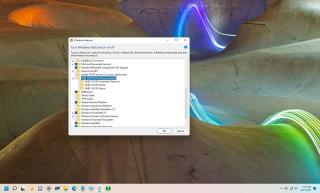
ขณะนี้ Microsoft ปิดใช้งานคุณลักษณะเครือข่าย SMB เวอร์ชัน 1 (หรือ SMB1) ในWindows 11 22H2และมีแผนที่จะลบโปรโตคอลการแชร์ไฟล์ออกโดยสมบูรณ์ในการอัปเดตในอนาคต เพื่อปรับปรุงความปลอดภัย
Server Message Block (SMB) เป็นโปรโตคอลการแชร์ไฟล์เครือข่ายแบบเก่าที่อนุญาตให้แอปพลิเคชันเข้าถึงไฟล์ในเครือข่ายผ่านโปรโตคอล TCP/IP
บริษัทหยุดติดตั้ง SMB1 (เซิร์ฟเวอร์) ตามค่าเริ่มต้นในWindows 10และ Windows Server ในปี 2560 อย่างไรก็ตาม ยังคงให้บริการ SMB1 (ไคลเอนต์) ในระบบปฏิบัติการส่วนใหญ่เพื่อให้ผู้ใช้เข้าถึง Network Attached Storage (NAS) ต่อไปได้ ที่ยังคงขึ้นอยู่กับมัน
เนื่องจากไม่ปลอดภัยและมีเวอร์ชันใหม่ (SMB2 และ SMB3) Microsoft จึงหยุดติดตั้งคุณลักษณะนี้ใน Windows 10 และ Windows 11 รุ่น Pro และตอนนี้ บริษัทจะหยุดจัดส่ง SMB1 บน Windows 11 Home
หากคุณติดตั้งรุ่นตัวอย่างล่าสุดของ Windows 11 Pro ใน Dev Channel จะไม่สามารถติดตั้ง SMB1 ได้อีกต่อไป
“ซึ่งหมายความว่าไม่มี Windows 11 Insider รุ่นใดที่เปิดใช้งาน SMB1 บางส่วนตามค่าเริ่มต้นอีกต่อไป” บริษัทอธิบาย “สิ่งนี้ไม่ส่งผลต่อการอัปเกรดเครื่องที่คุณใช้งาน SMB1 อยู่แล้ว SMB1 ไม่ได้หายไปที่นี่ ผู้ดูแลระบบยังสามารถตั้งใจติดตั้งใหม่ได้” Microsoft กล่าวต่อ
นอกจากนี้ บริษัทมีแผนที่จะลบไบนารี Server Message Block เวอร์ชัน 1 ทั้งหมดออกในWindows 11รุ่นต่อๆ ไป หากแคสต์ที่ยังคงต้องใช้โปรโตคอลเพื่อเข้าถึงอุปกรณ์รุ่นเก่าในเครือข่ายหลังจากลบไบนารีแล้ว คุณจะต้องติดตั้ง “แพ็คเกจการติดตั้งที่ไม่รองรับนอกแบนด์” ด้วยตนเอง
Microsoft ยังอธิบายว่าได้ออกจากรุ่น “Home” ไปแล้ว เนื่องจากจะเป็นปัญหาสำหรับผู้ใช้ที่ยังคงใช้อุปกรณ์รุ่นเก่าที่ต้องใช้โปรโตคอลนี้ เนื่องจากพวกเขา “มีโอกาสน้อยที่สุดที่จะเข้าใจว่าทำไมแล็ปท็อป Windows 11 ใหม่ของพวกเขาถึงทำได้” เชื่อมต่อกับฮาร์ดไดรฟ์เครือข่ายเก่า”
หากคุณกำลังประสบปัญหาหรือวัฒนธรรม การคืนค่าระบบใน Windows 11 จะช่วยให้คุณสามารถย้อนกลับอุปกรณ์ของคุณไปยังเวอร์ชันก่อนหน้าได้.
หากแอพและโปรแกรมที่ไม่ได้ปักหมุดกลับมาที่แถบงาน คุณสามารถแก้ไขไฟล์ Layout XML และนำบรรทัดกำหนดเองออกไปได้
กำลังหาวิธีตั้งวิดีโอเป็นเซิร์ฟเวอร์หน้าจอใน Windows 11 อยู่ใช่ไหม? เราเปิดเผยวิธีการใช้ซอฟต์แวร์ฟรีที่เหมาะสำหรับหลายรูปแบบวิดีโอไฟล์.
เราจะแสดงวิธีการแก้ไขปัญหาที่ตัวเลือก Screensaver ใน Microsoft Windows 11 ถูกปิดการใช้งาน
คุณรู้สึกรำคาญกับฟีเจอร์ Narrator ใน Windows 11 หรือไม่? เรียนรู้วิธีปิดเสียง Narrator ได้ง่ายๆ ในหลายวิธี
วิธีการเปิดหรือปิดระบบการเข้ารหัสไฟล์ใน Microsoft Windows ค้นพบวิธีการที่แตกต่างกันสำหรับ Windows 11.
คุณจะทำอย่างไรเมื่อเวลาในคอมพิวเตอร์ Windows 11 ไม่แสดงเวลาอย่างที่ควรจะเป็น? ลองใช้วิธีแก้ปัญหาเหล่านี้ดูสิ
ค้นพบการแก้ไขหลายประการสำหรับข้อผิดพลาดการเปิดใช้งาน Windows 11 ถ้าคุณพบปัญหากับคีย์การเปิดใช้งาน Windows 11 ของคุณ
การหาคีย์ผลิตภัณฑ์ Windows 11 ของคุณอาจจะยุ่งยากหากคุณทิ้งกล่องที่มาพร้อมกับมันไป แต่โชคดีที่คุณสามารถใช้แอปพื้นฐานในระบบเพื่อค้นหามันได้.
เพื่อแก้ไขปัญหาภาพช้าใน Windows 11 ให้คุณอัปเดตไดรเวอร์กราฟิกให้เป็นเวอร์ชันล่าสุด และปิดการเร่งฮาร์ดแวร์
ค้นพบวิธีที่คุณสามารถเปิดใช้งานโหมดมืดสำหรับ Skype บนคอมพิวเตอร์ Windows 11 ของคุณได้อย่างง่ายดายและรวดเร็วภายในเวลาไม่นาน
เรียนรู้วิธีการย้อนกลับการอัปเดต Windows 11 24H2 หากคุณพบปัญหากับเวอร์ชันนี้ของระบบปฏิบัติการของ Microsoft.
วิธีเปิดใช้งาน Microsoft Windows 11 เพื่อแสดงไฟล์ที่ซ่อนทั้งหมดเมื่อคุณสำรวจไดรฟ์และโฟลเดอร์ ลองใช้วิธีการที่มีประโยชน์สามวิธีนี้
เรียนรู้วิธีการเปิดและปิดการเขียนแผ่นใน Microsoft Windows 11 ด้วยบทแนะนำที่สามารถทำตามได้ง่าย
ค้นหาวิธีการปิดการใช้งานและเปิดใช้งานรหัส PIN ใน Windows 11 แบบทีละขั้นตอน เพื่อควบคุมวิธีการเข้าสู่ระบบและเข้าถึงอุปกรณ์ของคุณ.
เรียนรู้วิธีแก้ไขรหัสข้อผิดพลาด 0x80070070 บน Windows 11 ซึ่งมักปรากฏเมื่อทำการติดตั้งการอัปเดต Windows ใหม่.
ในโพสต์นี้ เราจะแสดงวิธีสองอย่างในการเคลียร์คิวการพิมพ์ใน Microsoft Windows.
เพื่อลดขั้นตอนการเข้าสู่ระบบและเข้าใช้งานโดยตรง ไปที่การตั้งค่าบัญชี และปิดการใช้งานตัวเลือกที่ระบุว่าผู้ใช้ต้องป้อนชื่อผู้ใช้และรหัสผ่าน
ค้นหาวิธีแก้ไขเมื่อ Windows 11 หยุดทำงานโดยมีรายการวิธีแก้ไขที่ผ่านการทดสอบและพิสูจน์แล้วซึ่งอาจช่วยคุณแก้ไขปัญหานี้ได้
บทช่วยสอนนี้จะแสดงให้คุณเห็นวิธีค้นหาเวอร์ชั่นของ DirectX ที่ทำงานอยู่บนคอมพิวเตอร์ Microsoft Windows 11 ของคุณ.
หากคุณกำลังประสบปัญหาหรือวัฒนธรรม การคืนค่าระบบใน Windows 11 จะช่วยให้คุณสามารถย้อนกลับอุปกรณ์ของคุณไปยังเวอร์ชันก่อนหน้าได้.
หากคุณกำลังมองหาทางเลือกที่ดีที่สุดสำหรับ Microsoft Office นี่คือ 6 โซลูชั่นที่ยอดเยี่ยมในการเริ่มต้น.
บทช่วยสอนนี้จะแสดงให้คุณเห็นว่าคุณสามารถสร้างไอคอนทางลัดบนเดสก์ท็อปWindows ที่เปิด Command Prompt ไปยังตำแหน่งโฟลเดอร์เฉพาะได้อย่างไร
กำลังหาวิธีตั้งวิดีโอเป็นเซิร์ฟเวอร์หน้าจอใน Windows 11 อยู่ใช่ไหม? เราเปิดเผยวิธีการใช้ซอฟต์แวร์ฟรีที่เหมาะสำหรับหลายรูปแบบวิดีโอไฟล์.
คุณรู้สึกรำคาญกับฟีเจอร์ Narrator ใน Windows 11 หรือไม่? เรียนรู้วิธีปิดเสียง Narrator ได้ง่ายๆ ในหลายวิธี
วิธีการเปิดหรือปิดระบบการเข้ารหัสไฟล์ใน Microsoft Windows ค้นพบวิธีการที่แตกต่างกันสำหรับ Windows 11.
ถ้าคีย์บอร์ดของคุณมีการเพิ่มช่องว่างสองครั้ง ให้รีสตาร์ทคอมพิวเตอร์และทำความสะอาดคีย์บอร์ด จากนั้นตรวจสอบการตั้งค่าคีย์บอร์ดของคุณ.
เราจะแสดงวิธีการแก้ไขข้อผิดพลาด Windows ไม่สามารถเข้าสู่ระบบได้เนื่องจากโปรไฟล์ของคุณไม่สามารถโหลดได้เมื่อเชื่อมต่อกับคอมพิวเตอร์ผ่าน Remote Desktop.
เกิดอะไรขึ้นและพินของคุณไม่สามารถใช้งานได้ใน Windows? อย่าตื่นตระหนก! มีสองวิธีที่มีประสิทธิภาพในการแก้ปัญหานี้และคืนการเข้าถึงพินของคุณ.
คุณจะทำอย่างไรเมื่อเวลาในคอมพิวเตอร์ Windows 11 ไม่แสดงเวลาอย่างที่ควรจะเป็น? ลองใช้วิธีแก้ปัญหาเหล่านี้ดูสิ


















